組込みシステムのデバッグでは、一度に1つのドメインを観測しただけでは発見できない原因を探ることが多々あります。時間と周波数のドメインを同時に観測できれば、重要な情報が得られます。ミックスド・ドメイン解析は、以下のような状況で特に役立ちます。
- 無線データを伝送するとき、パワーレールの電圧はどのようになっているのか。
- メモリにアクセスするたび、どこからノイズが放射されるのか。
- 電源投入後、PLLの安定までにどのくらいの時間がかかるのか。
ミックスド・ドメイン解析は、時間ドメイン波形と周波数ドメインのスペクトラムを同期して表示することにより、上記のような問題の解決に役立ちます。つい最近まで、時間と周波数のドメイン解析で同期がとれ、波形とスペクトラム表示で独立した設定が可能なオシロスコープはテクトロニクスのMDO4000Cシリーズ・ミックスド・ドメイン・オシロスコープしかありませんでした。
このようなニーズに対応するため、4、5、6シリーズMSO(ミックスド・シグナル・オシロスコープ)にはSpectrum Viewと呼ばれる解析ツールが標準機能として搭載されており、以下のような特長があります。
- スペクトラム解析では馴染みのある項目(中心周波数、スパン、RBW(分解能帯域幅))が設定可能
- 時間ドメインと周波数ドメインの表示を、それぞれ最適に設定可能
- 信号を別々の入力に分けることなく、波形表示とスペクトラム表示の両方で観測可能
- 時間ドメイン・イベントと周波数ドメイン測定の正確な相関性
- 周波数ドメインにおける周波数分解能の大幅な改善
- シングルまたはマルチプル・アクイジションにより、時間の経過で変化するRF振幅と周波数を一目で確認できる表示
- 豊富なトリガ・ソースの選択肢にRF信号を追加

オシロスコープのSpectrum Viewとは?
Spectrum Viewは、オシロスコープに組み込まれた、当社特許のハードウェアです。動作原理を理解するため、一般にデジタル・オシロスコープは、アナログ・デジタル・コンバータ(ADC)が最高サンプル・レートで動作していることを理解しておく必要があります。ADCのサンプル・ストリームは、デシメータに送られて間引かれます。最も高速な掃引速度では、すべてのサンプルが保持されます。速度の遅い掃引では、ユーザは遅い信号を観測していると想定して、掃引レートに応じてサンプル・レートを落としますが、落とす際にその期間内のADCサンプルを平均化します。つまり、デシメータの目的は、レコード長をできる限り短くしつつ、時間ドメインで対象の信号を観測するのに適切なサンプル・レートにすることです。
4、5、6シリー ズMSOで は、各FlexChannelの 入 力 部、カスタムASIC内に12ビットのADCがあります。図2に示すように、それぞれのADCは2つの経路で高速のデジタル・データを送ります。1つの経路はハードウェアによるデシメータであり、時間ドメインのサンプルを保存するレートが決まります。もう一つの経路はデジタル・ダウンコンバータであり、同様にハードウェアで実装されています。このアプローチにより、時間ドメインと周波数ドメインの取込設定が独立して行え、信号の波形表示、スペクトラム表示の両方が最適に行えます。また、有限であるオシロスコープのレコード長をより効率的に利用できます。
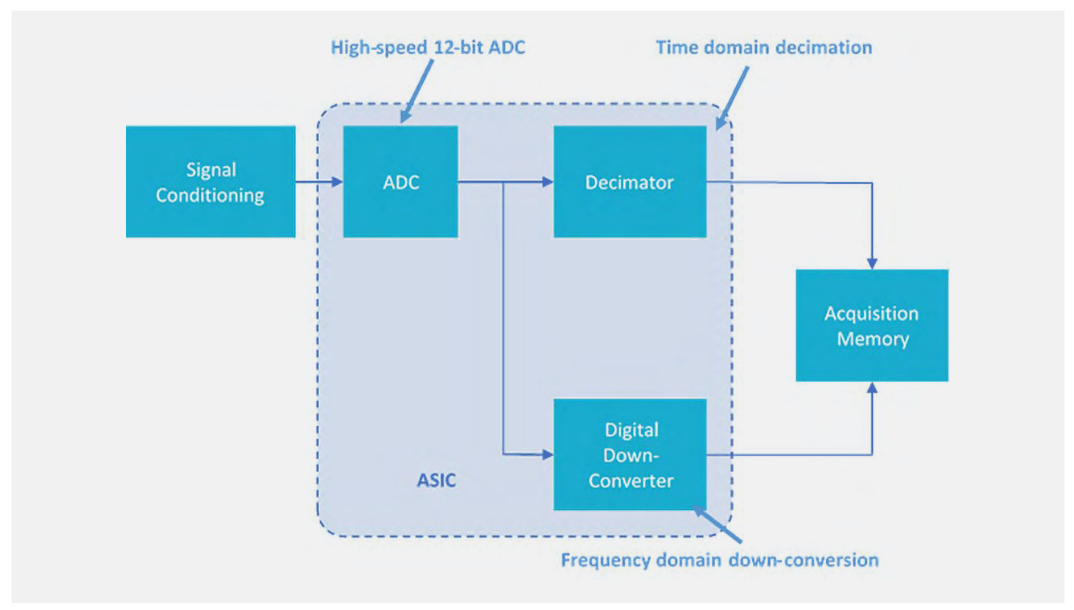
Spectrum ViewとFFTの違い
スペクトラム・アナライザは、周波数ドメインでの信号観測に特化して設計されています。一方、オシロスコープは常に研究室にあるため、エンジニアは可能な限りオシロスコープを利用しようとします。このため、オシロスコープには何十年も演算ベースのFFT(Fast Fourier Transforms、高速フーリエ変換)が搭載されていました。しかし、FFTは以下の2つの理由で使い方が難しいのです。
まず、周波数ドメインの解析を行う場合、スペクトラム・アナライザでは中心周波数、スパン、分解能帯域幅(RBW)などの設定で容易に目的のスペクトラムを観測することができます。しかし、オシロスコープのFFTにはほとんどの場合、サンプル・レート、レコード長、時間/divなど、時間ドメイン表示のみを想定した従来の設定項目しかなく、目的のスペクトラムを観測するのには適していません。
次に、オシロスコープがスペクトラム・アナライザのような設定機能を持っていたとしても、アナログの時間ドメイン表示のために使用されるのと同じアクイジション・システムによってFFTは得られます。中心周波数、スパン、分解能帯域幅を変更すると、オシロスコープの水平軸スケール、サンプル・レート、レコード長は予期しない設定、望まない設定に変更されてしまいます。望ましい周波数ドメイン表示になったとしても、他の信号の時間ドメインの表示は望ましいものではなくなっています。時間ドメインで望ましい表示になるように水平軸スケール、サンプル・レート、レコード長を調整すると、今度はFFT 表示が望ましいものでなくなります。次の2つのスクリーンショットはMDO3000シリーズによるものであり、97MHzから100MHzで動作するスペクトラム拡散クロックの時間ドメインとFFTを表示しています。図3を見ると、時間ドメインではクロックが見やすく表示されていますが、FFTでは適切な表示になっていません。図4を見ると、FFTではクロックのスペクトラム拡散が確認できますが、時間ドメインは見やすく表示されていません。
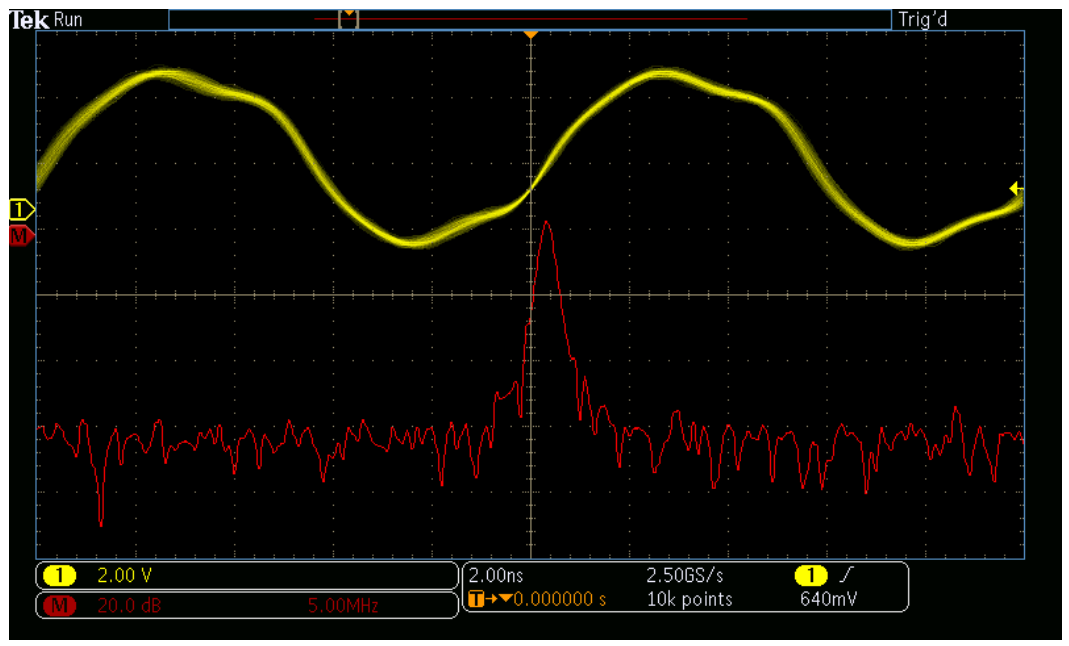
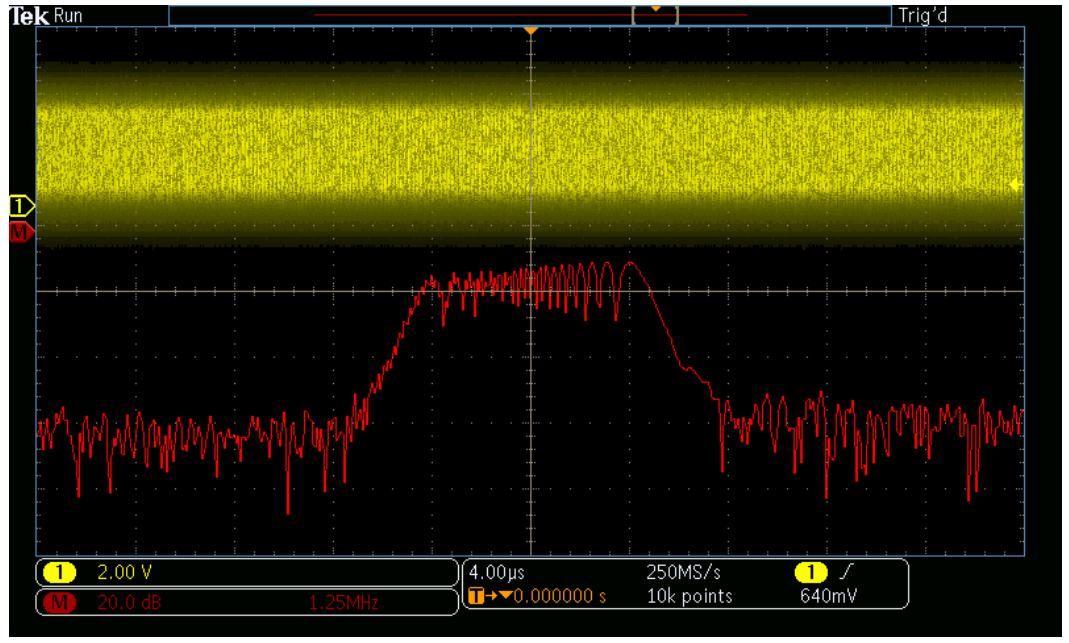
Spectrum Viewは、使い慣れた中心周波数、スパン、RBW設定を使って周波数ドメイン表示が調整できます。
また、この設定を調整しても時間ドメインのスケール設定は影響されないため、図5に示すように両方のドメインを最適に表示できます。
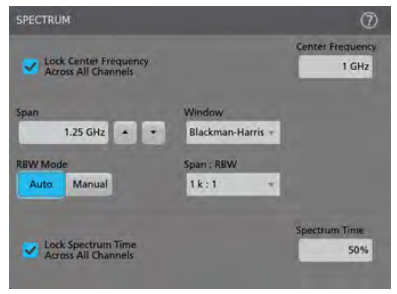

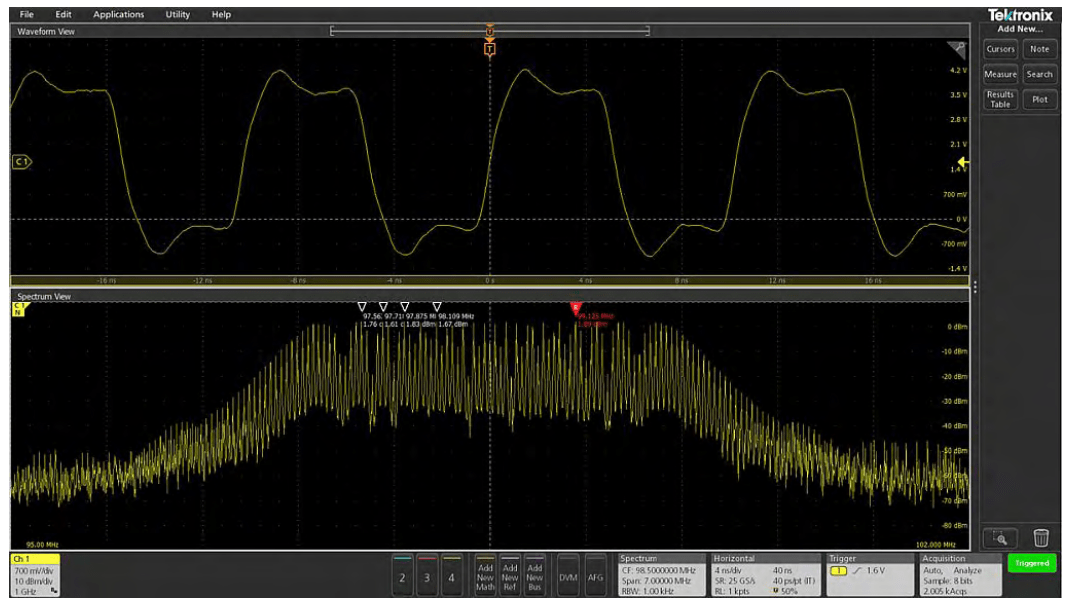
Spectrum Viewの機能
スペクトラム・タイム
スペクトラム・タイムと呼ばれるスクリーン上のインジケータは、Spectrum Viewのウィンドウで表示されているスペクトラムが時間的にどこから来ているのかを示しています。スペクトラム・タイムのインジケータは、ウィンドウ係数を分解能帯域幅で割ったものです。(ウィンドウ係数の詳細については、「付録」の項を参照してください。)スペクトラム・タイムをアクイジション内で移動することで、時間と共に変化する周波数ドメイン表示の様子が確認できます。取込みを停止した状態でも確認できます。
図6~9は、このスペクトラム拡散クロックのスタート・シーケンスを取込んでいます。スペクトラム・タイムのインジケータはスクリーンショットでは非常に狭く現れていますので、赤い枠で示しています。この例では、スペクトラム・タイムは1.9(ウィンドウ係数)÷10,000Hz(RBW)=190μs幅となっています。
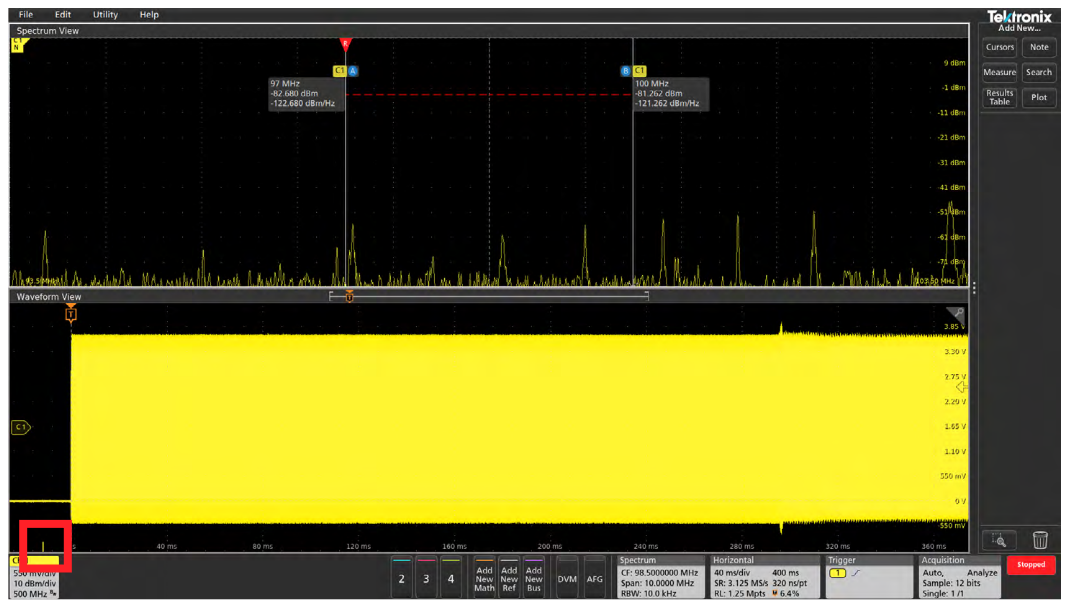
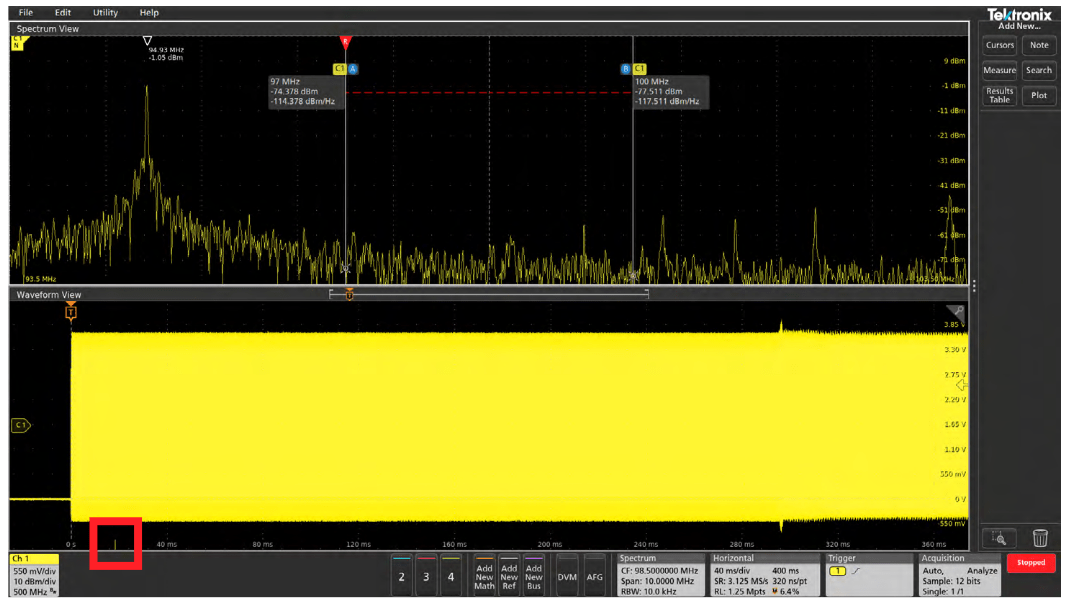
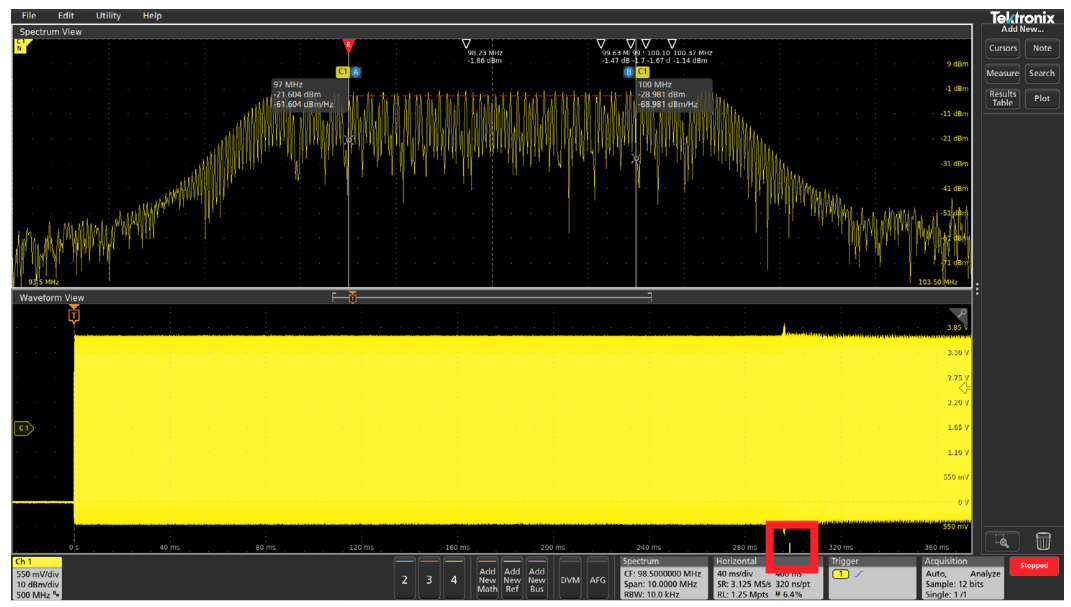
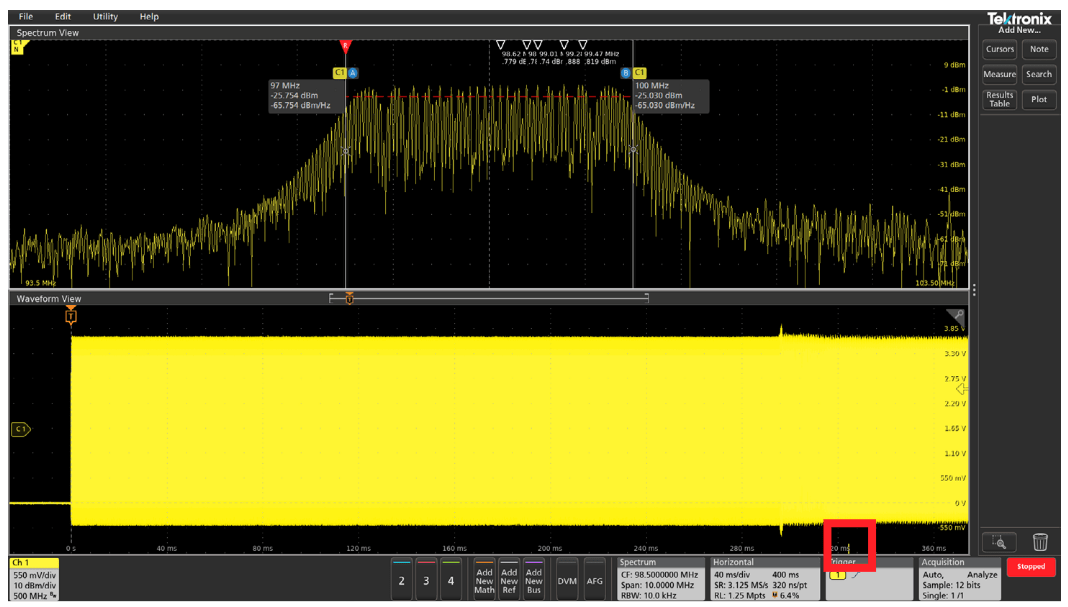
RF対時間波形とその表示
Spectrum Viewでスペクトラムを作成するために使用されるIQデータは、RF対時間波形の計算のためにも使用できます。RF対時間の波形により、スペクトラム・タイムがどの位置にあるかだけでなく、すべての取込みにおいてRF波形の特性がどのように変化するかがわかります。以下の4種類の波形と表示が利用できます。
- 振幅 - スペクトラムの瞬時振幅対時間波形
- 周波数 - スペクトラムの瞬時周波数(中心周波数に対する相対値)対時間波形
- 位相 - スペクトラムの瞬時位相(中心周波数に対する相対値)対時間波形
- スペクトログラム - 横軸周波数、縦軸時間と振幅の色分け表示
これらの波形は個々にオン/オフすることも、3つ同時に表示することもできます。また、RF振幅対時間波形およびRF周波数対時間波形はトリガソースとしても選択できます。
図10~13には、対象の信号に関する追加情報を示しています。それぞれの図には、4つの時間ドメイン波形が表示されています。一番上は、信号のアナログ波形です。その下にRF振幅対時間波形、RF周波数対時間波形、RF位相対時間波形の順で並びます。
図13はトリガソースをRF振幅対時間波形に設定して波形を取り込んだ例です。
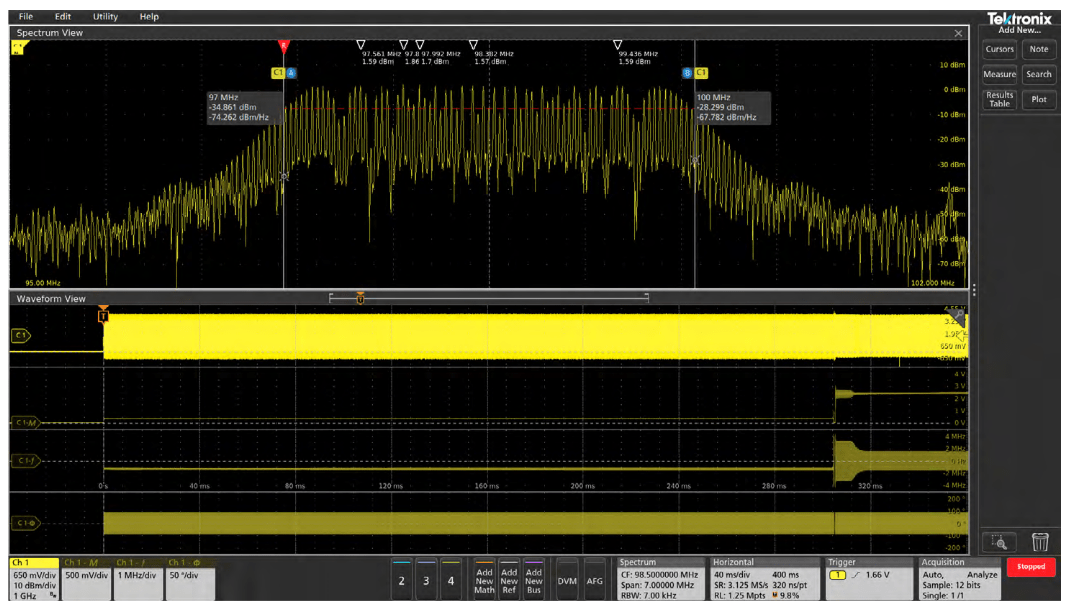
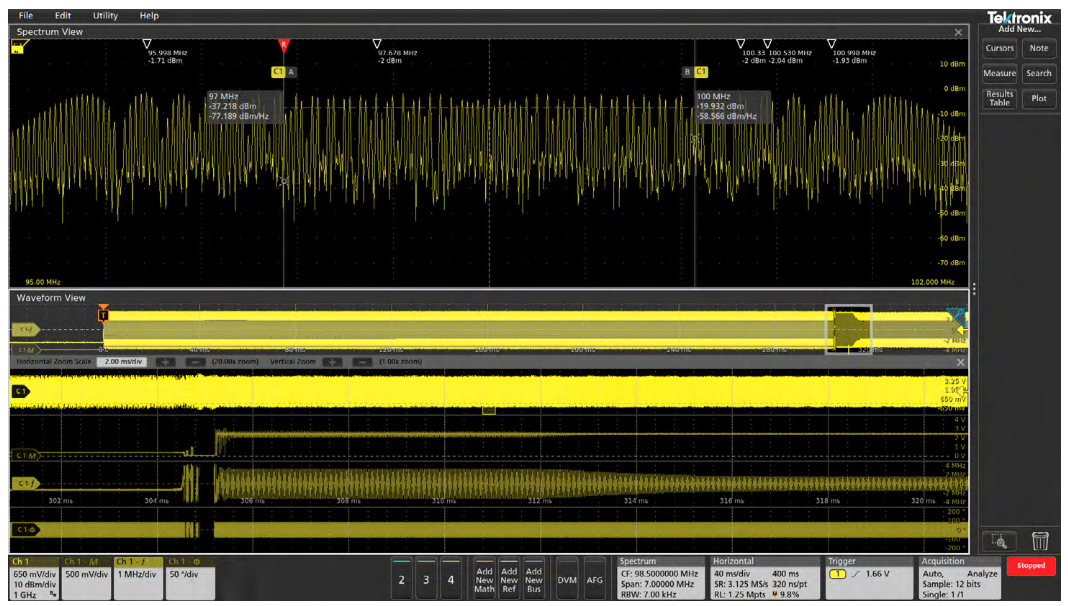
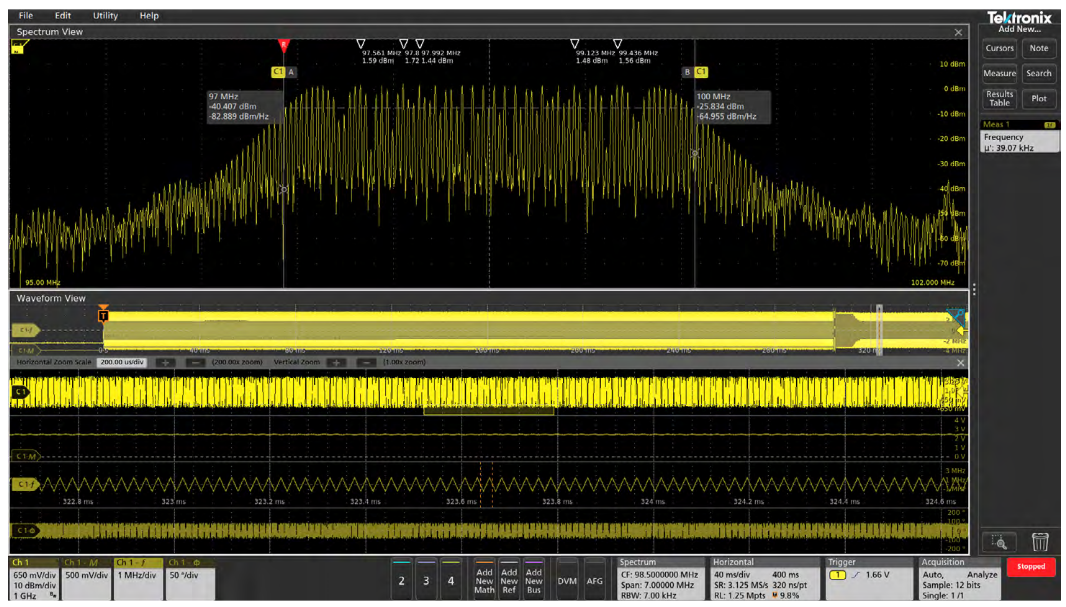
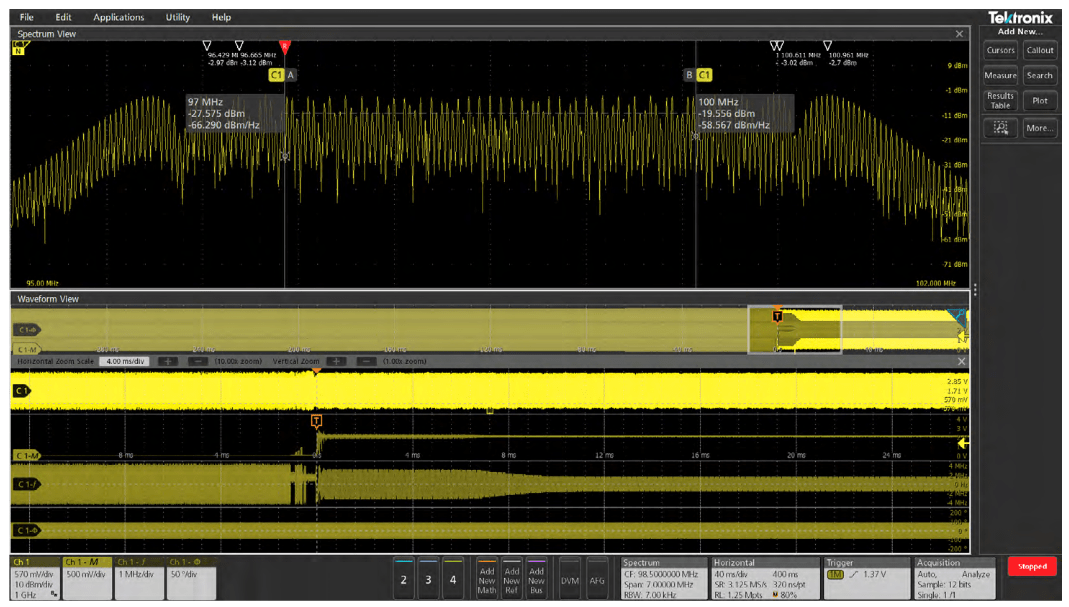
います。)
スペクトログラム表示
Spectrum View設定から「Spectrogram」を選択することで、時間と共に振幅と周波数が変化する様子を簡単に表示させることができる。また、時間相関のあるカーソルとトレースを使用して、異なる時点で取得したスペクトラムを迅速に比較できます。図14の左上には、単発で取り込んだ時間長のSpectrogramが表示されています。
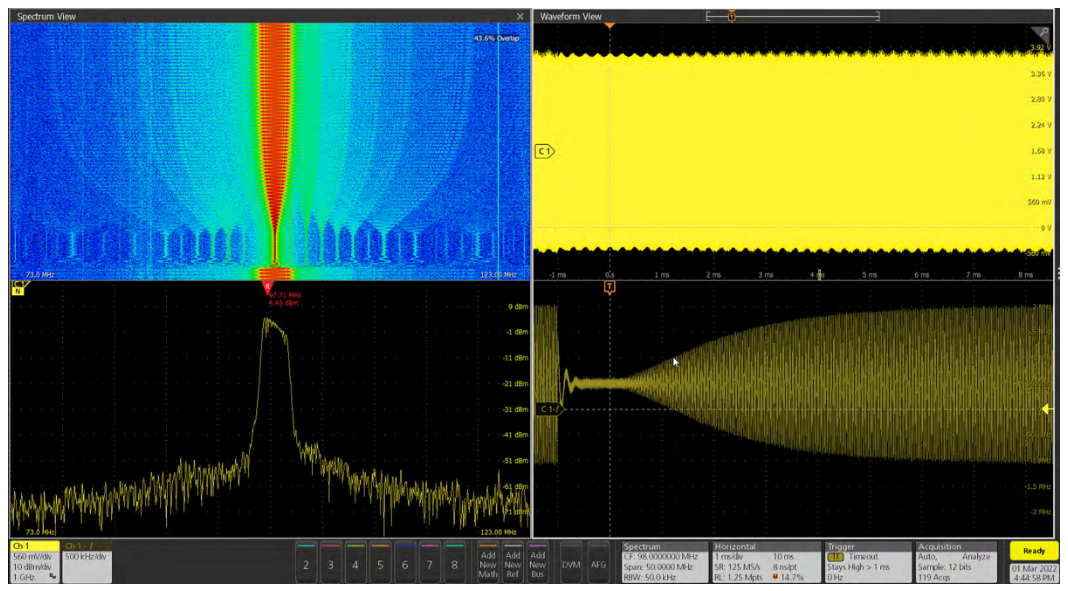
図14に示すようにスペクトログラムはある特定の時間における振幅の強さに応じて色付けをしています。横軸は周波数のスパン幅を表し、縦軸は時間を表します。スペクトログラムは、スペクトラム・タイムで切り出したフレームをある程度重ね掛け(オーバーラップ)して表示しています。
さらにスペクトログラムのカーソルを有効にすることで、スペクトログラム・トレースの表示とカーソルに追従した絶対値/相対値の表示ができ、より詳細な解析が行えます。例えば、図15のスペクトログラム上の「A」と「B」のカーソル位置は、画面右上の時間ドメイン波形の「A」と「B」のカーソル位置と相関します。

他の信号との時間相関
周波数ドメイン信号が時間と共にどのように変化しているかを示すだけでなく、スペクトラム・タイムにより、周波数ドメインのイベントとシステムの他の特定の信号との相関性がわかります。図16は、PLL/VCOのスタートアップを取込んでいます。
- Ch1(黄)は、VCOのイネーブル信号。
- Ch2(赤)は、PLLの電圧。
- Ch3(表示されていない)は8つのデジタル・チャンネルとして設定されており、PLL/VCOを制御するSPIバスにプロービングしている。
- Ch4は、RF出力。
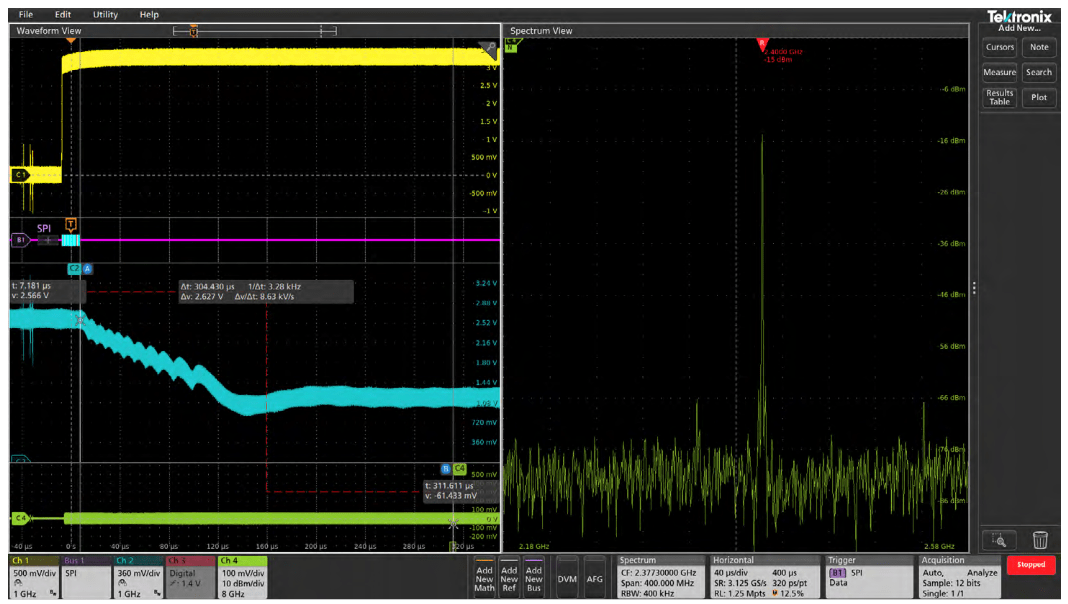
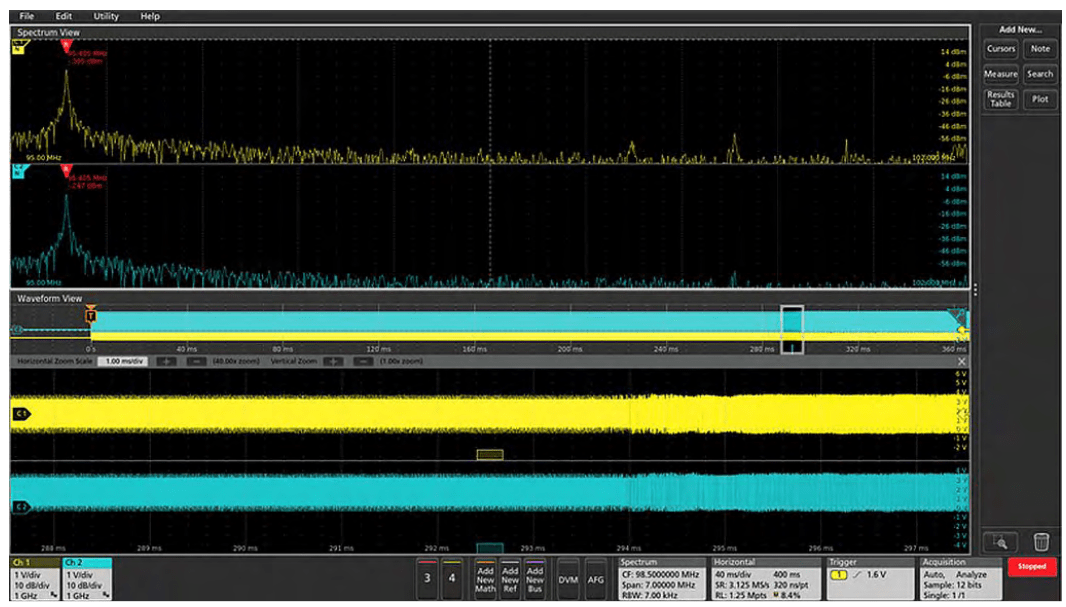
RF測定
Spectrum Viewでは、先ほど紹介したカーソル機能に加え、RFフロントエンドの検証を簡素化することを目的として、3つの基本的なRFトランスミッタ測定であるチャンネル電力(CP)、隣接チャンネル漏洩電力比(ACPR)、占有帯域幅(OBW)の自動測定機能を搭載しています。
図18~20に各測定例を示しています。
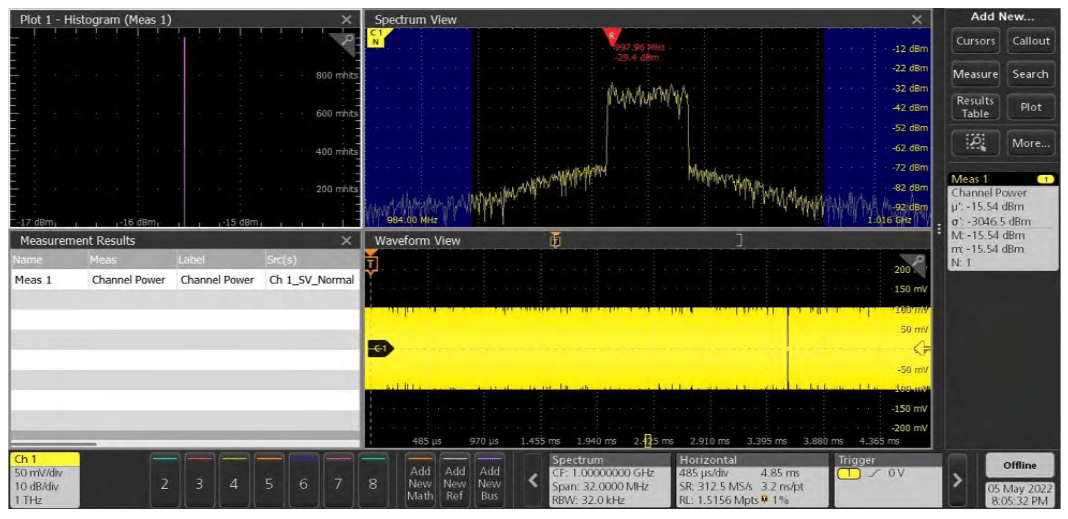
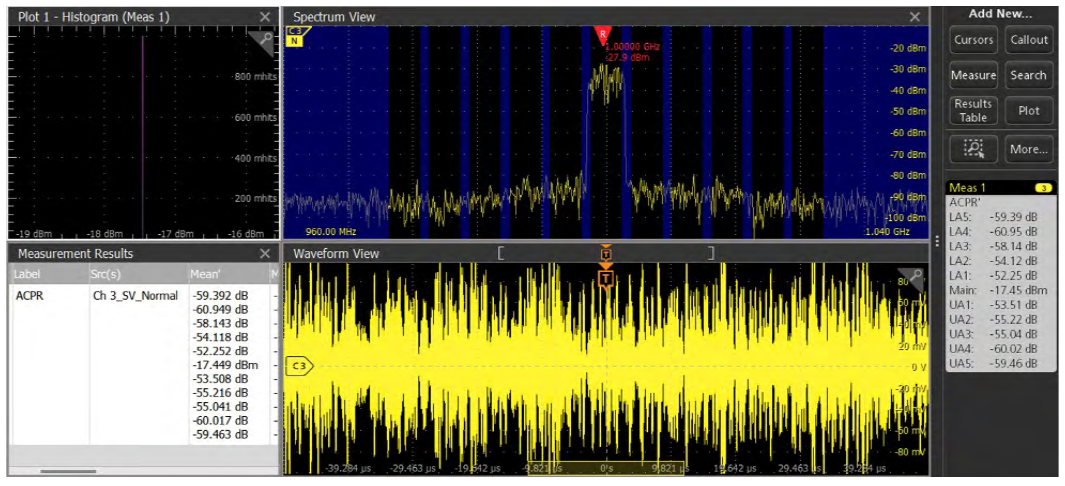
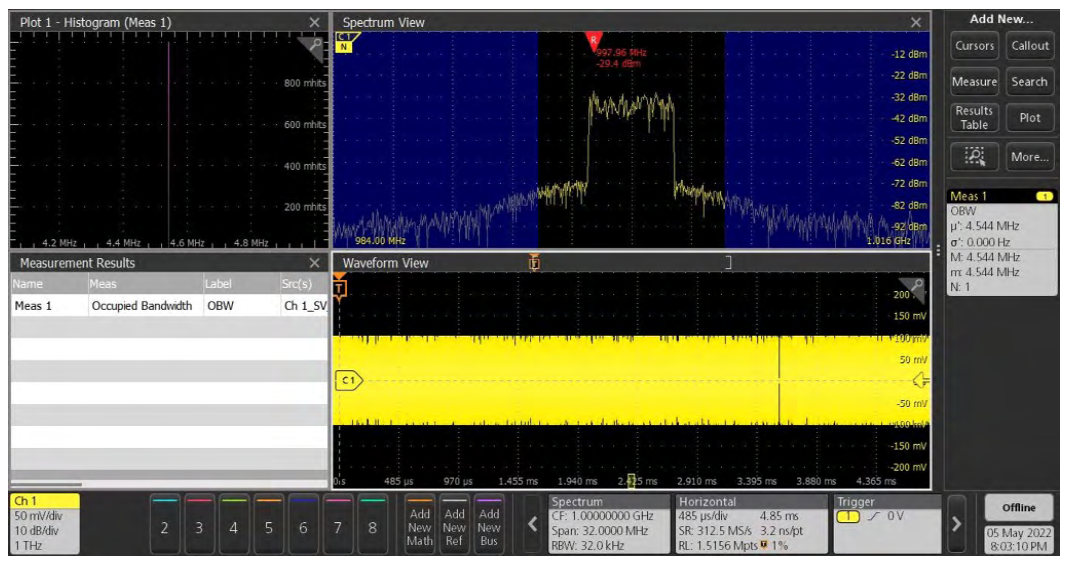
複数チャンネルの解析
さらに複雑な分析では、スペクトログラム表示およびRF測定と一緒にRF対時間トレースをより効果的に利用できます。チャンネルごとにスペクトラム・タイムのインジケータが表示されます。デフォルトでは、すべてのスペクトラム・タイムのインジケータはチャンネル間でロックされており、アクイジション内でパンすると連動します。これにより、すべてのチャンネルで時間相関のとれたスペクトラムが観測できます。この例では、回路の異なる2つのポイントでクロック信号のスタートアップを表示しています。
より進んだトラブルシュートを行う場合は、ロックを外してチャンネルごとにスペクトラム・タイムを別々に移動できます。また、各スペクトラムの中心周波数は別々にシフトできますが、すべてのSpectrum Viewのチャンネルは、同じスパン、分解能帯域幅、ウィンドウ・タイプの設定を共有します。
まとめ:Spectrum View|FFTの問題点を解決
組込みシステムを効率的に解析、デバッグするには、詳細な観測が必要です。時間ドメイン、周波数ドメインの両方で正確に、同期しながら観測しなければ、なぜシステムが期待通りに動作しないかを理解することはできません。エンジニアは、従来のオシロスコープのFFTには制約が多く、これが実現できないことを理解していました。
次世代のASIC技術によって実現されたSpectrum Viewは、このように問題を解決し、以下のような特長を持っています。
- スペクトラム解析では馴染みのある項目(中心周波数、スパン、RBW(分解能帯域幅))が設定可能
- 時間ドメインと周波数ドメインの表示を、それぞれ最適に設定可能
- スペクトラム表示の更新レートの改善
- 周波数ドメインにおける周波数分解能の大幅な改善
- 信号経路を分割することなく、波形表示とスペクトラム表示の両方で観測可能
- 周波数ドメインの観測が、アクイジションの中で、時間とともにどのように変化するかを簡単に調べられる
- RF対時間トリガにより、時間ドメインのイベントと周波数ドメインのイベントとの相関性が簡単に、正確に理解できる
付録
詳細な例:従来のFFTとSpectrum View
従来のFFTの問題点は、その操作性以上のものがあります。性能のトレードオフを理解するため、次のような例を考えてみます。900MHzのトーンがあり、その両側の50kHzまでの位相ノイズを
100Hzの分解能で観測するとします。理想的には、スペクトラム表示は以下のような設定になります。
- 中心周波数:900MHz
- スパン: 100 kHz
- RBW: 100 Hz
従来のオシロスコープによるFFT
従来のオシロスコープによるFFTでは、水平軸スケール、サンプル・レート、レコード長を設定することでFFTの動作が決まり、期待する表示にするためには全体的に設定を考える必要があります。
水平軸スケール設定により、取込むトータルの時間が決まります。周波数ドメインでは、トータルの取込時間で分解能が決まります。取込む時間が長いほど、周波数ドメインの分解能は上がります。
100Hzの分解能を得るには、少なくとも1/100Hz=10msの時間、波形を取込む必要があります。しかし、実際にはほぼその2倍の時間を取込む必要があります。FFTを行う前の時間波形の最初と最後が連続的につながらないと、結果のスペクトラムにはこれに伴う誤差が発生します。この不連続を抑えるため、取込んだ時間波形とFFT「窓」関数を掛け合わせます。ほとんどのFFT 窓はベルまたはガウシアンの形状をしており、その両端は低く、中央部は高くなっています。
表示されるスペクトラムは、主にFFTを行う時間波形の中央部によって決まります。それぞれの窓のタイプには、それに関連した係数(ウィンドウ係数)があります。この例では、1.90のウィンドウ係数を持ったブラックマン-ハリスの窓関数を使用すると、以下の時間を取込む必要があります。
10 ms x 1.9 = 19 ms
サンプル・レートにより、Fmax=SR/2でスペクトラムの最高周波数が決まります。900MHzの信号では、最低でも1.8GS/sのサンプル・レートが必要です。5シリーズMSOのアナログ・サンプリングでは、3.125GS/sのサンプル・レートにします(1.8GS/sより高く、最も近いサンプル・レート設定です)。
次に、レコード長を求めます。これは、単純に取込時間×サンプル・レートで求められます。この例では、以下のようになります。
19 ms x 3.125 GS/s = 59.375 Mpoints
オシロスコープによっては、このレコード長がないことさえあります。オシロスコープが十分な長さのレコード長を持っている場合であっても、多くのオシロスコープではコンピューティング負荷が重いため、FFTの最大レコード長に制限をかけています。例えば、前世代のテクトロニクスのオシロスコープの最大FFTレコード長はおよそ2Mポイントです。それでも900MHzの信号波形を観測する場合(高いサンプル・レートが必要)、希望する時間の約1/30しか取込めず、これによって希望する周波数ドメイン表示では30倍低い分解能になります。
この例からわかるように、期待する表示にするためには、水平軸スケール、サンプル・レート、レコード長の複雑な相互関係を理解する必要があります。さらに、有限であるレコード長では妥協が必要になり、周波数ドメインで分解能を高くして高周波信号を観測するには、非常に長いデータが必要になるか(それほどの長いレコード長はないことが多い)、処理にコストや時間がかかることになります。スペクトラム解析パッケージの中には、このようなトレードオフに対応しようとしているものもありますが、現在のすべてのオシロスコープによるFFTには上記のような制約があります。
Spectrum View
次に、同じ問題をSpectrum Viewとハードウェアによるデジタル・ダウンコンバータで対処する様子を見てみましょう。
取込んだトータルの時間で周波数ドメインの分解能が決まるのは変わりません。FFT 窓関数を適用し、19msデータを取込むのも同様です。4、5、6シリーズMSOでは、ADCはデジタル化した時間ドメインのデータをデシメータに送って時間ドメインの波形を生成しますが、デジタル・ダウンコンバータ(DDC)にもデータを送ります。
考えられ得るように、DDCは必要なサンプル・レートに対して大きな影響を与えます。DDCは、目的の中心周波数を900MHzから0Hzにシフトします。100kHzのスパンは-50kHz~+50kHzになります。50kHz 信号を適切にサンプルするためのサンプル・レートは、わずかに125kS/sです。アクイジション・プロセスにDDCを入れることで、必要なサンプル・レートは、中心周波数ではなく、スパンの関数になります。
レコード長は先ほどと同じ関係になりますが、ここでは以下のようになります。
19 ms x 125 kS/s = 2375 points
データは同相/直交(IQ)サンプルとして保存され、時間ドメイン・データとIQデータ間で正確な同期が維持されます。従来のFFTでは、59.375Mポイントのレコード長が必要でしたが、ダウンコンバージョンでは、2,375ポイントしか必要としません(99.996%の低減)。
- 更新レートの大幅な向上
- 長い時間幅でデータを取込めるため、周波数解析における周波数分解能が向上
- 時間ドメイン表示を変更することなく、希望する周波数ドメインで取込み可能
Spectrum View搭載の最新オシロスコープ
Spectrum Viewを搭載した最新のオシロスコープをご紹介します。
4シリーズB MSOミックスド・シグナル・オシロスコープ
汎用性の高い4シリーズB MSOは、設計上の困難な課題に対応できる性能と、期待どおりに機能するユーザ・インタフェースを備えています。アップグレードされた新しいプロセッサ・システムを備えるこのオシロスコープでは、さまざまな解析ツールを使用して確度の高い測定を行うことができます。
5シリーズB MSOミックスド・シグナル・オシロスコープ
忠実度に優れた波形、多彩な測定表示、独自のスペクトラム解析、柔軟なプローブ技術により、設計の全体像を把握することができます。世界中のエンジニアに支持されている、直感的なユーザ・インタフェースをご体験ください。
6シリーズ B MSOミックスド・シグナル・オシロスコープ
1GHz~10GHzの帯域幅での高速設計のトラブルシューティング/検証。低ノイズ、最大50GS/sのサンプル・レートで正確な測定を実現。6チャンネル/8チャンネルの機種で設計のより詳細な解析が可能。





